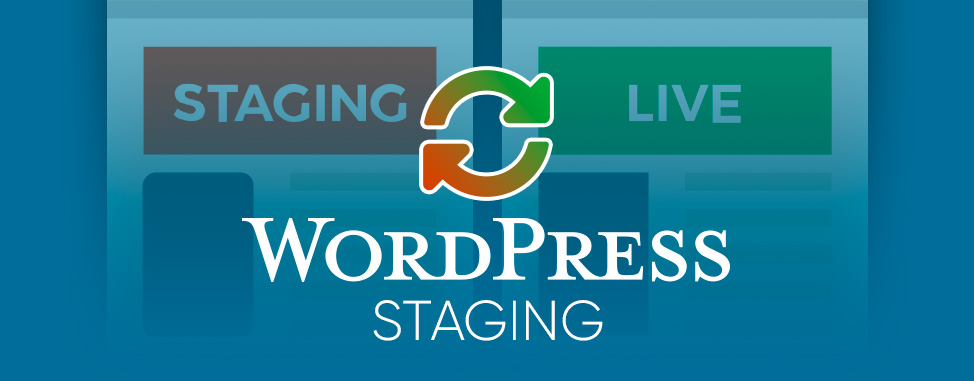
Le Staging WordPress en 1-clic est arrivé!
Chaque fois que vous apportez une modification à un site web en production, vous risquez d’introduire une erreur qui pourrait vous coûter du temps et de l'argent ou nuire à la réputation de votre organisation.
Il peut s’agir d’un petit problème visuel qui causera un mauvais affichage sur un ou plusieurs navigateurs web, ou des problèmes plus importants qui feront en sorte que tout votre site web tombe hors ligne ou soit même retiré des résultats des moteurs de recherche.
Mais ne vous inquiétez pas! Le Staging WordPress de WHC est là pour vous aider à éviter ces problèmes.
Qu'est-ce que le Staging WordPress?
Le Staging WordPress de WHC est une solution qui vous permet d'exécuter et de tester rapidement, facilement et en toute sécurité les modifications apportées à votre site web WordPress avant leur publication.
Les modifications que vous pouvez tester incluent:
- la publication d'un nouvel article de blog
- la modification de thèmes
- l'ajout ou mise à jour d'une extension
- la modification de version ou de configuration de PHP
Tout ce que vous pouvez faire sur votre site web en direct, vous pouvez maintenant le faire dans votre environnement Staging!
Le Staging WordPress est inclus gratuitement avec les plans d'hébergement WordPress Pro & Monstre. Il est disponible immédiatement dans la section WordPress de votre Espace Client.
Comment puis-je activer le Staging WordPress?
Activer le Staging WordPress avec WHC est simple.
Commencez par vous connecter à votre Espace Client, puis cliquez sur votre service WordPress. Maintenant, cliquez sur le bouton Staging.
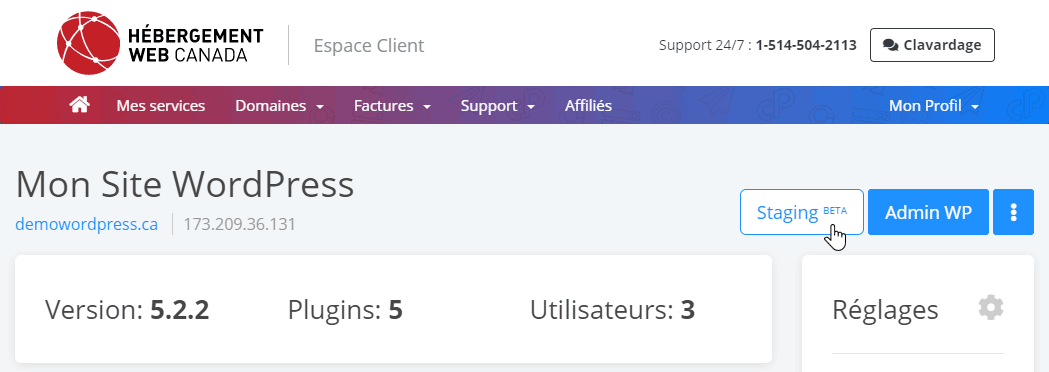
Puis cliquez sur Créer un site Staging pour générer votre premier environnement Staging.
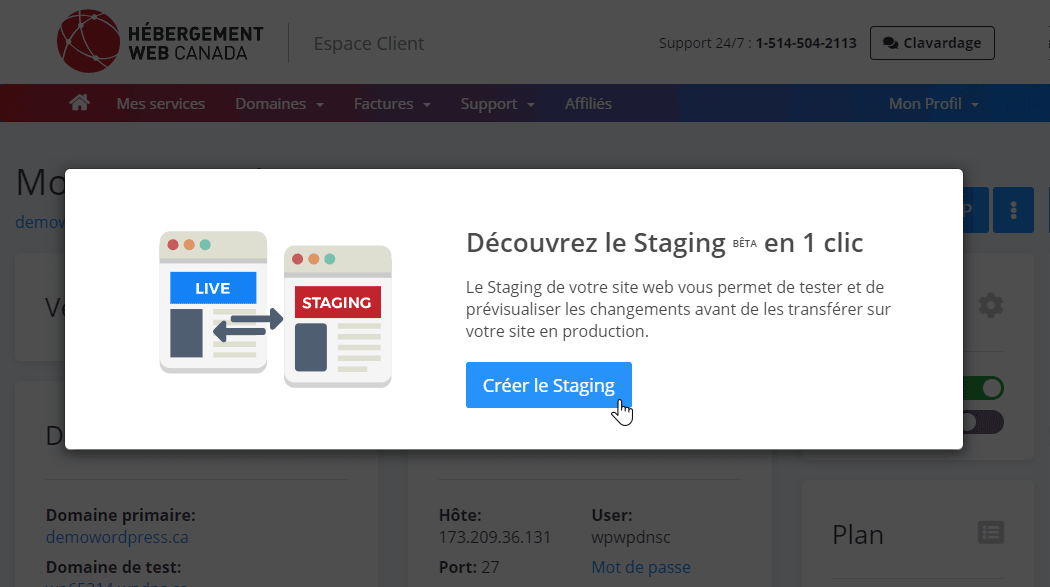
Le système de Staging copiera automatiquement tous vos fichiers WordPress et votre base de données WordPress vers une adresse de site web privée, de sorte que les deux environnements aient exactement le même contenu. Pour les petits sites WordPress, cela prend moins d'une minute!
Afin de ne pas subir les pénalités de duplication de contenu, qui pourraient potentiellement nuire au classement de votre site web dans les résultats de recherche, votre site Staging sera configuré pour ne pas être indexé par les moteurs de recherche.
Une fois l'environnement Staging WordPress entièrement configuré, il est prêt à l'emploi!
Comment utiliser le Staging WordPress?
Une fois que vous avez activé votre Staging WordPress, vous pouvez cliquer sur le bouton Staging pour accéder à votre tableau de bord Staging. Ce tableau de bord comparera la configuration de vos sites WordPress Production et Staging en temps réel, pour vous aider à synchroniser les choses.
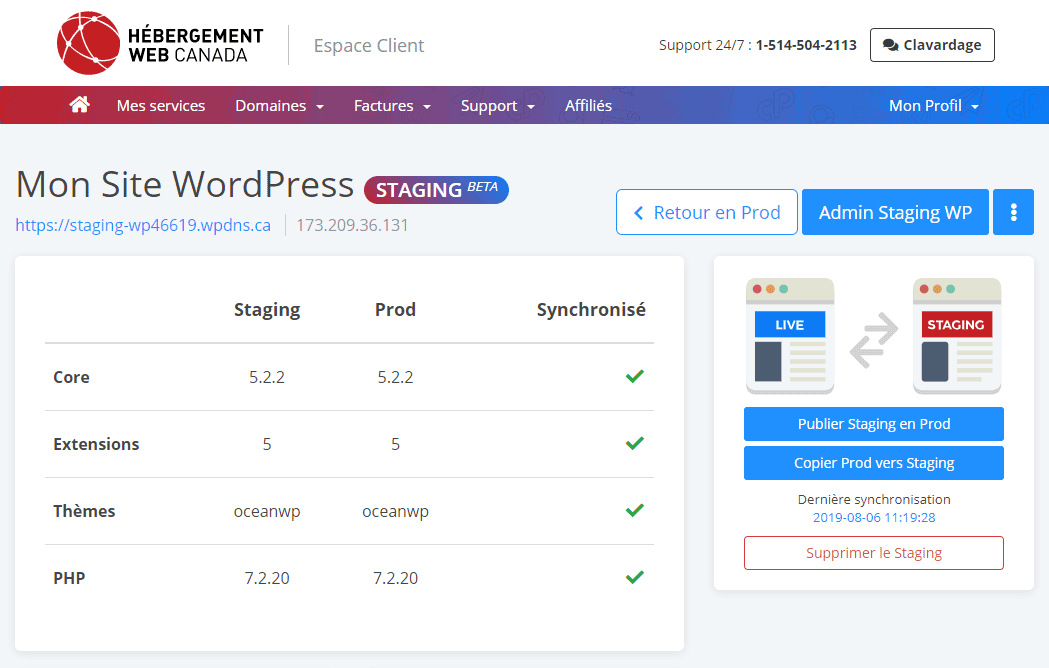
Vous pouvez maintenant vous connecter à votre Admin Staging WordPress en cliquant sur le bouton Admin Staging WP et apportez toutes les modifications dont vous avez besoin. Vous pouvez également utiliser le gestionnaire de fichiers ou SFTP pour modifier vos fichiers et thèmes, ou même changer la version de PHP ou les paramètres PHP de votre site.
Lorsque vous avez terminé de faire vos modifications, vous pouvez tester en visitant l’adresse privée du Staging de votre site.
Une fois que vous avez terminé de tester vos modifications, il est temps de les pousser vers votre site web de production. Cliquez simplement sur le bouton Publier Staging en Prod pour commencer.
À présent, choisissez dans quelle direction vous souhaitez synchroniser vos changements:
- Cliquez sur Publier Staging en Prod pour déployer vos modifications depuis votre environnement de test dans votre environnement de production.
- Cliquez sur Copier Prod vers Staging, pour mettre à jour votre environnement de test avec votre site en production.
Puis, choisissez ce que vous souhaitez synchroniser:
- Si vous voulez tout synchroniser (y compris les fichiers et la base de données), sélectionnez Tout. C'est l'option la plus courante pour la plupart des utilisateurs.
- Si vous avez seulement apporté des modifications à vos fichiers, vous pouvez choisir Fichiers seulement. C'est une option utile si, par exemple, vous avez apporté des changements de style à vos thèmes, mais que vous ne souhaitez pas remplacer l'activité récente sur votre site en production.
- Si vous avez uniquement apporté des modifications à votre base de données, sélectionnez Base de données seulement. C'est l'option la moins courante, mais elle peut être utile si, par exemple, vous avez modifié des fichiers sur votre environnement de production et que vous souhaitez seulement pousser un changement que vous avez fait sur un de vos articles.
Cliquez maintenant sur Synchroniser pour lancer le processus de copie automatique. Sur les petits sites web, cela se termine normalement en moins d'une minute. Sur les sites web plus importants, cela peut prendre jusqu'à 30 minutes. Quoi qu'il en soit, nous vous enverrons un courriel une fois le processus complété!
Si vous êtes satisfaits avec votre mise à jour, vous avez terminé! En cas de problèmes, vos sauvegardes de compte sont là pour vous aider à revenir en arrière rapidement et en toute sécurité.
Adoptez le Staging dans le cadre de votre processus de déploiement
Si vous êtes un professionnel de WordPress, un développeur web, ou un webmestre dans une agence, vous ne devriez jamais faire des changements à votre site web directement. Il y a trop de choses qui peuvent mal tourner.
L'utilisation du Staging dans le cadre de chaque déploiement permettra de réduire les erreurs et de satisfaire les clients et les visiteurs du site web.
Avec le Staging, vous verrez aussi une comparaison côte à côte des deux environnements et vous pourrez les synchroniser en continu. Si nécessaire, vous pouvez désactiver les mises à jour automatiques en production, les activer uniquement en Staging et synchroniser les modifications uniquement après les avoir testées au préalable.
Si vous êtes développeur, vous pouvez aller plus loin en utilisant des systèmes de contrôle des sources comme GIT pour contrôler les versions de vos modifications et suivre ou annuler facilement les mises à jour avec votre équipe de développement. Plus d’informations sur GIT et le contrôle de version dans un prochain article!
Testez les changements de votre site web comme un pro
Tester les modifications apportées à votre site web devrait suivre une approche claire et documentée, afin de minimiser les problèmes potentiels. Voici quelques tests recommandés:
- Inspectez visuellement les pages principales de votre site Web dans Staging
Envisagez de tenir à jour une liste d'URL de base à tester avant et après vos modifications. Sauvegardez cette liste dans un tableur et testez chacune d'entre elles en créant et sauvegardant des captures d'écran.
-
Testez votre site web sur plusieurs navigateurs:
- Google Chrome
- Mozilla Firefox
- Safari (sur Mac)
- Microsoft Edge
-
Testez la réactivité de votre site web sur mobile:
- iPhone / iPad / iOS
- Appareils Android
- Essayez de redimensionner l'écran de votre navigateur même en plein écran et observez le comportement de votre page. N'oubliez pas: il y a des centaines de tailles d'écran populaires! Votre site devrait s’afficher correctement sur tous les navigateurs.
-
Testez les pages dynamiques:
- Temps de chargement de la vitesse de la page: votre site est-il plus lent suite à votre mise à jour?
- Formulaire de contact: est-ce que le courriel est livré?
- Bon de commande: le prix affiché est-il correct?
- Connexion administrateur: êtes-vous toujours capable de vous connecter?
- Formulaire de connexion au site web: si vous avez une section réservée aux membres, l'authentification fonctionne-t-elle?
Restez calme et utilisez le Staging
Le Staging WordPress élimine l'incertitude de votre processus de déploiement WordPress. Il permet à vos clients et à vos visiteurs de profiter d'une expérience fluide et stable tout au long du cycle de vie de votre site web.
Le Staging WordPress est inclus avec les plans d'hébergement WordPress et est déjà intégré de façon transparente dans votre Espace Client. Si ce n'est pas déjà fait, inscrivez-vous dès maintenant!
Bon WordPress-age!
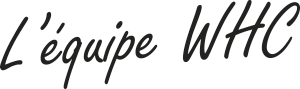

Commentaires
Leave a Reply Laisser un commentaire
Leave a Reply Laisser un commentaire
À lire sur le blog WHC

WordCamp Montréal 2019: Voici ce que vous avez manqué!
La conférence WordPress de Montréal, WordCamp 2019, est désormais terminée mais l'équipe de WHC était sur place en tant que commanditaire Or. Voici ce qui s'est passé ce week-end à l'événement, au cas où vous l'auriez...
Lire la suite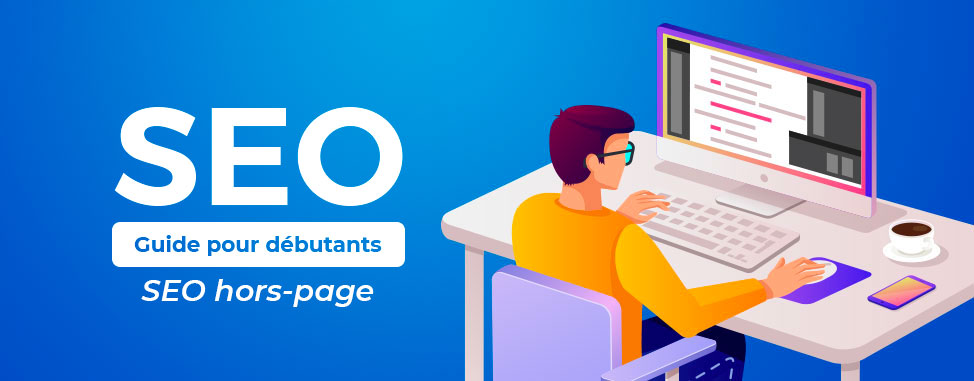
Guide SEO hors-page pour débutants
Dans la quatrième partie de notre série Guide SEO pour débutants, nous nous penchons sur les moyens d'améliorer votre classement par le biais d'autres sites web et médias sociaux. Qu'est-ce que le SEO hors-page? Que...
Lire la suite






Bonjour,
Peut-on tester l’envoie de courriel (notifications via courriel) avec le Staging sans que les gens reçoivent vraiment les courriels? Donc est-ce que le système intercepte les courriels?
Merci
Bonjour Francois,
L’envoi de courriel en mode staging se fait exactement comme si c’était fait en production. Il n’y a aucun moyen pour le système d’intercepter les courriels sortants. En espérant que cela répond bien à votre question. 🙂